Telefonsamtaler og tekstmeldinger på Macen
Med en Wi-Fi-tilkobling kan du ringe og motta anrop direkte på MacBook Pro. Du kan også motta og sende tekstmeldinger.
Konfigurer FaceTime for telefonsamtaler. Velg Innstillinger > Telefon på iPhonen din (iOS 9 og nyere) og aktiver Wi-Fi-anrop. Deretter åpner du FaceTime på Macen. Gå til Innstillinger, velg Generelt, og klikk på «Anrop fra iPhone». Se Konfigurer iPhone og Mac for telefonanrop i Brukerveiledning for FaceTime.
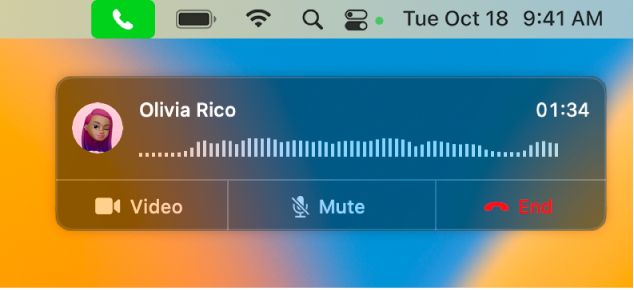
Ring noen. Åpne FaceTime på Macen, og klikk på Opprett lenke eller Nytt FaceTime-anrop. Opprett lenke genererer en lenke du kan dele med AirDrop, Mail, Meldinger, Notater eller Påminnelser. Med Nytt FaceTime-anrop kan du angi et navn, en e-postadresse eller et telefonnummer. Du kan også starte et FaceTime-anrop i Kontakter. Klikk på telefonsymbolet ![]() på FaceTime-linjen for en kontakt. Du kan også klikke på et telefonnummer i Spotlight-søkeresultatet eller i en app som Safari eller Kalender (iPhone eller iPad med mobilnett må være i nærheten). Se Foreta og motta telefonsamtaler i FaceTime i Brukerveiledning for FaceTime.
på FaceTime-linjen for en kontakt. Du kan også klikke på et telefonnummer i Spotlight-søkeresultatet eller i en app som Safari eller Kalender (iPhone eller iPad med mobilnett må være i nærheten). Se Foreta og motta telefonsamtaler i FaceTime i Brukerveiledning for FaceTime.
Motta et anrop. Når noen ringer deg på iPhone, klikker du på varselet som vises på MacBook Pro-skjermen. Hvis du ikke bruker hodetelefoner, blir MacBook Pro en høyttalertelefon.
Tips: Aktiver Ikke forstyrr på Macen for å midlertidig slå av varslinger om blant annet anrop og meldinger. Klikk på Kontrollsenter-symbolet ![]() i menylinjen, klikk på Fokus og velg en varighet.
i menylinjen, klikk på Fokus og velg en varighet.
Send og motta meldinger. Bruk Meldinger for å sende tekstmeldinger fra MacBook Pro. Alle meldinger vises på MacBook Pro, iPhone, iPad, iPod touch og Apple Watch, så når noen sender deg en tekstmelding, kan du svare med den enheten som er nærmest. Se Meldinger.
Finn ut mer. Se Konfigurer iPhone for å få SMS-tekstmeldinger på Macen i Brukerveiledning for Meldinger.